Основні моменти
- Midjourney v6 є найефективнішою моделлю для інтеграції тексту в зображення, що вимагає мінімум додаткових кроків.
- Для вдалого додавання тексту в зображення використовуйте лапки та створюйте логічні підказки.
- Експериментуйте з різними прикметниками, варіаціями, функцією реміксування та параметрами стилізації для поліпшення текстових результатів в Midjourney.
З появою Midjourney v6, генерація тексту всередині зображень перестала бути складним завданням. Хоча ви все ще можете зіткнутися з неточностями в написанні, їх можна виправити за допомогою варіантів та ретельного підбору ключових слів. Далі ми розглянемо, як це працює.
Крок 1. Обираємо модель Midjourney, яка ефективно генерує текст
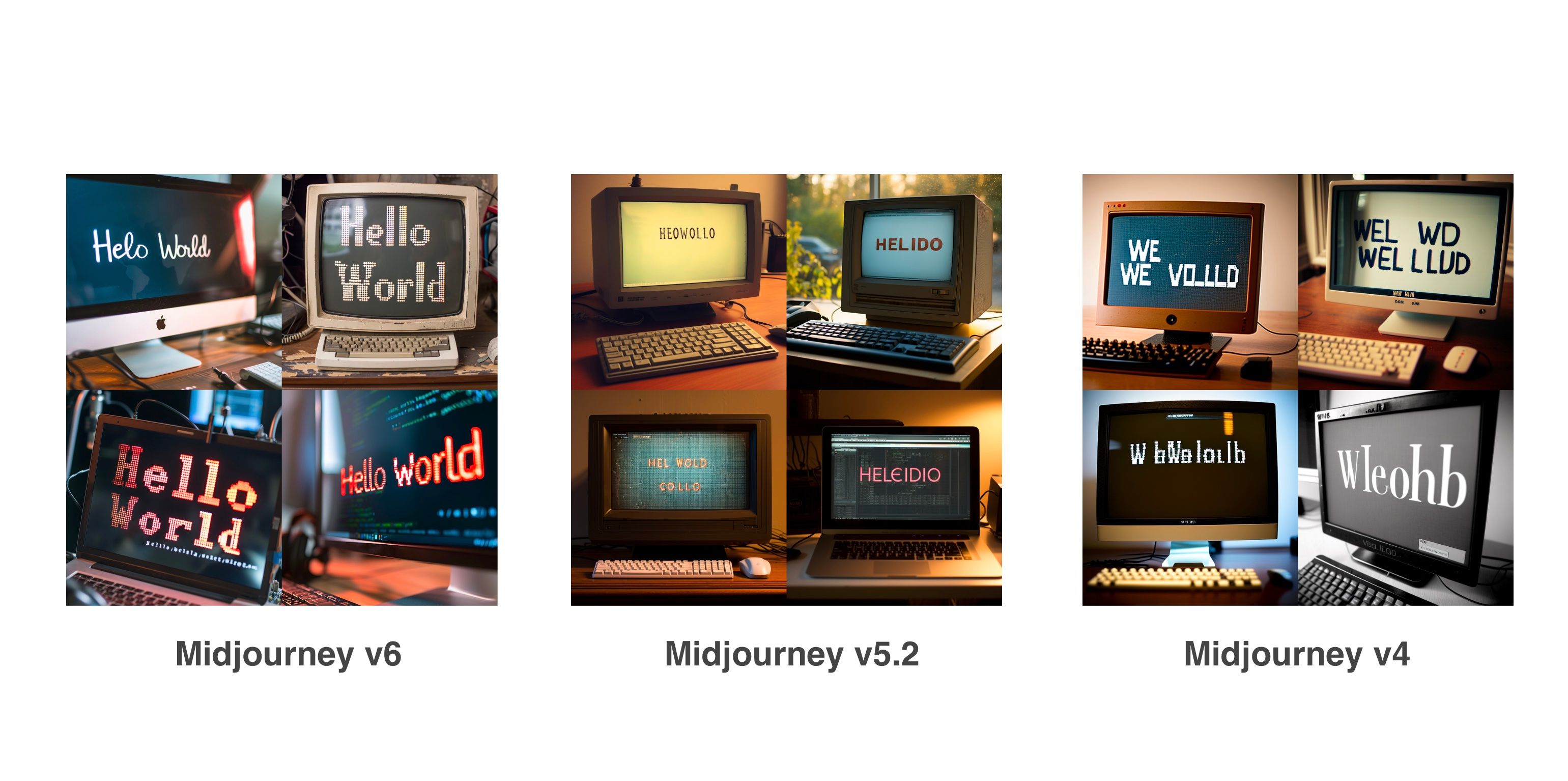
Ми протестували три різні моделі Midjourney, щоб оцінити їх здатність створювати текст в зображеннях, і Midjourney v6 показала найкращі результати.
Версія 6 є першою моделлю Midjourney, яка здатна надійно генерувати текст без необхідності складних обхідних шляхів.
Ви можете перевірити, яка модель використовується, ввівши “/settings” в текстове поле і натиснувши Enter. У випадаючому меню оберіть v6 або новішу версію. Радимо використовувати найновішу версію.
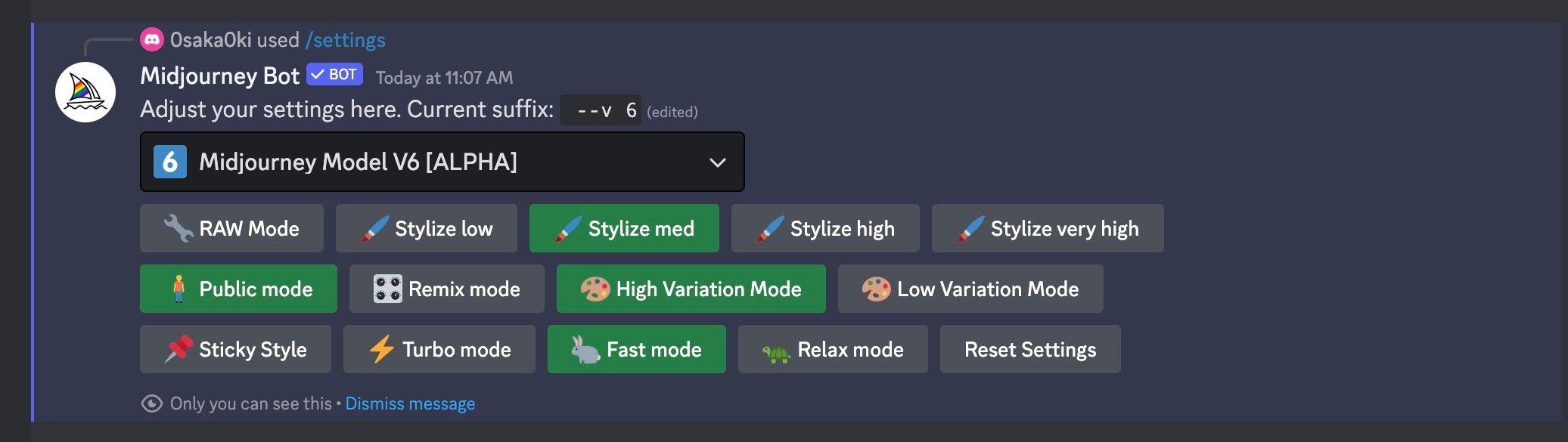
Якщо ви новачок на платформі, рекомендуємо ознайомитися з нашим посібником про початок роботи з Midjourney.
Крок 2. Додаємо текст до підказки Midjourney
Слова, які ви хочете бачити на зображенні, потрібно брати в лапки. Для ефективної роботи підказки, вона також повинна бути логічною та вказувати на місце розташування тексту та спосіб його написання.

У нашому прикладі з рекламним щитом в стилі ретро, на якому зображено слова “Всесвітня виставка 1970-х років”, ми чітко зазначили, де повинні бути ці слова (на рекламному щиті) і яким чином вони мають бути написані (намальовані).
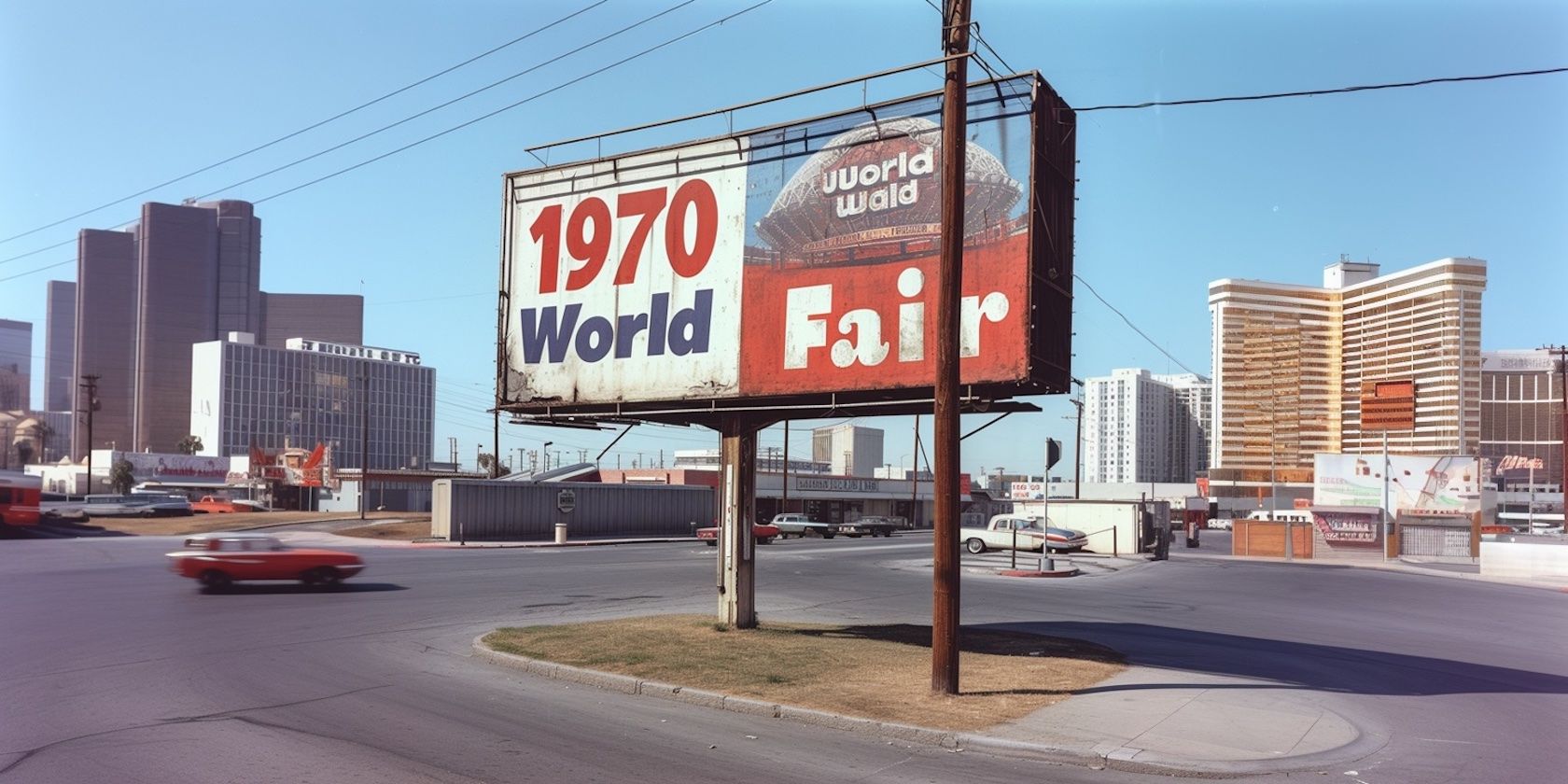
Крок 3. Використовуємо відповідні ключові слова для створення зображень з текстом
Існує багато способів описати письмо. Намальоване, надруковане, тиснене, штамповане, графіті, подряпане, написане від руки – це лише деякі з варіантів. Використовуйте ці та інші прикметники, щоб якомога точніше описати бажаний ефект.
Розглянемо наступні приклади:
- Підказка 1: “Luke’s Diner” на серветці, написане ручкою.
- Підказка 2: “Закусочна Люка” написана на серветці ручкою.
Ми використали дві майже ідентичні підказки, за винятком того, що одна з них містить прикметник “написана”, а інша – ні. Ця невелика різниця вплинула на кінцевий вигляд зображення.
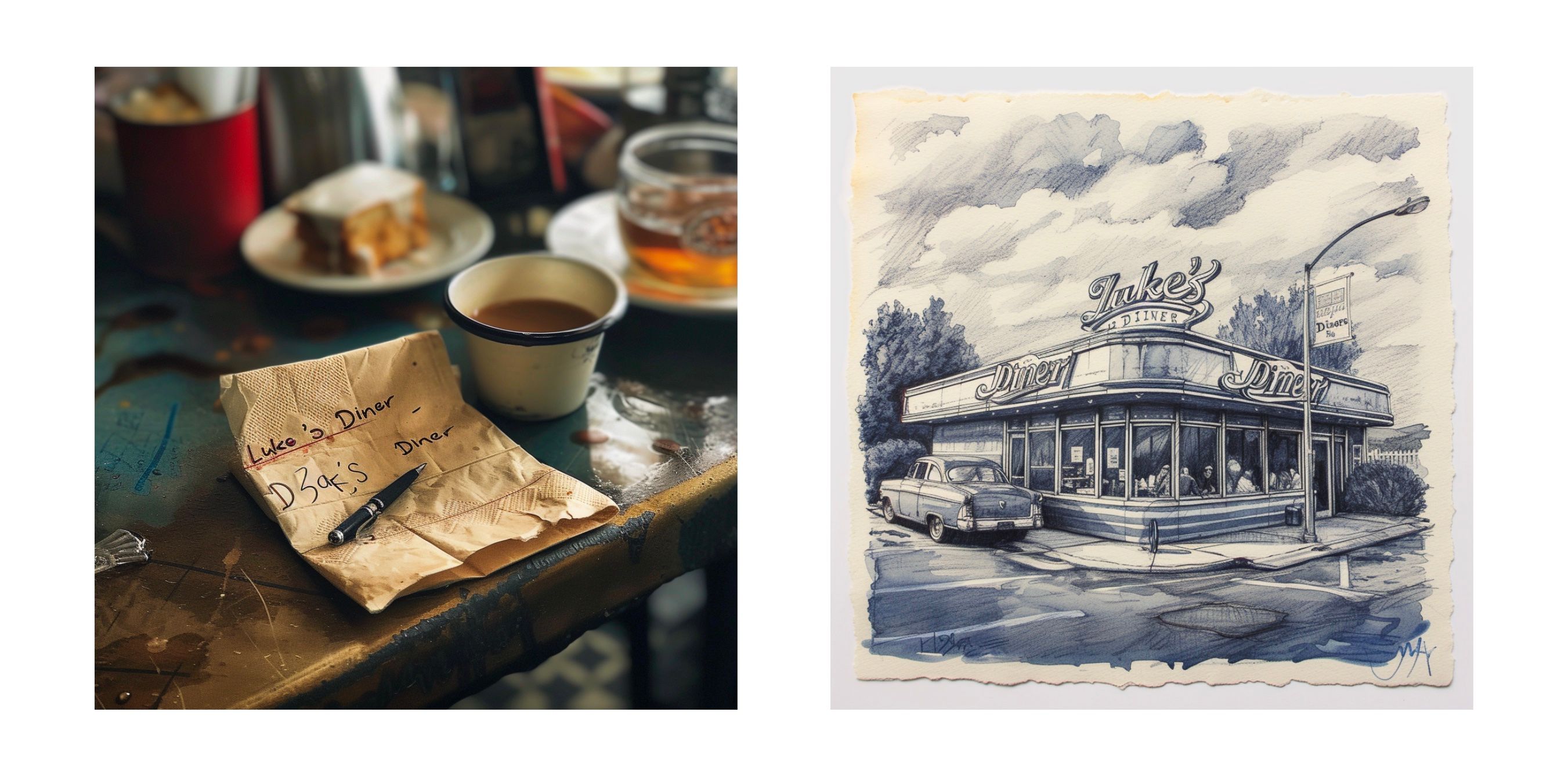
Якщо вам потрібно створити текст окремо від сцени, використовуйте ключове слово “Typography Design”. Це чудовий спосіб створювати логотипи або дизайнерські матеріали для інших проєктів.

Prompt: Typography design of "Luke's Diner" written in retro red and white font --ar 2:1
Крок 4: Як отримати якісні текстові результати в Midjourney
Не засмучуйтесь, якщо отримали невдалий результат. Ви можете виправити його, використовуючи функцію варіацій. У прикладі нижче, ми двічі натиснули кнопку варіацій, щоб отримати зображення, яке майже не відрізнялося від оригіналу, але з правильним написанням.
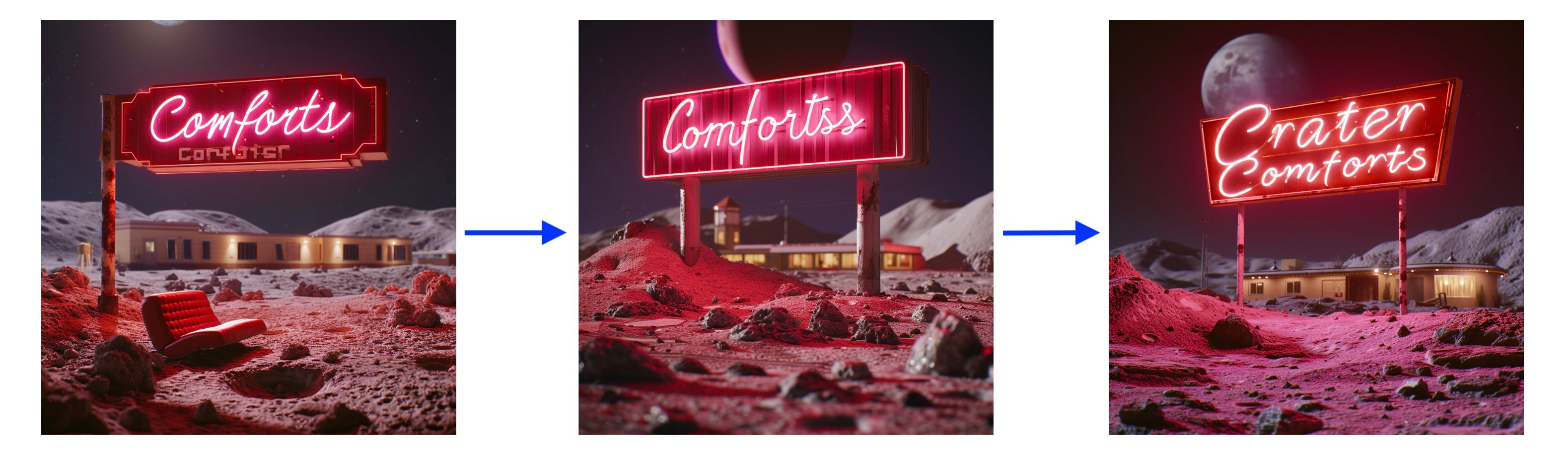
Ви можете зробити те саме, натиснувши одну з кнопок V, позначених цифрами від 1 до 4, які відповідають чотирьом згенерованим зображенням.

Використання функції реміксування
Ви можете піти далі, використовуючи функцію реміксування. Увімкнувши цей параметр, ви зможете редагувати підказку під час використання кнопки варіації, що дозволить краще контролювати зображення і полегшить зміну тексту.
Введіть команду “/prefer remix” в текстовому полі та двічі натисніть Enter. Ви отримаєте повідомлення “Режим реміксування увімкнено”, що підтверджує ваш вибір.
Наступного разу, коли ви використаєте кнопку V для створення варіантів, відкриється діалогове вікно з оригінальною підказкою, де ви зможете внести потрібні зміни. Змініть текст, якщо потрібно, а щоб згадати, які ключові слова працюють найкраще, поверніться до кроку 3.
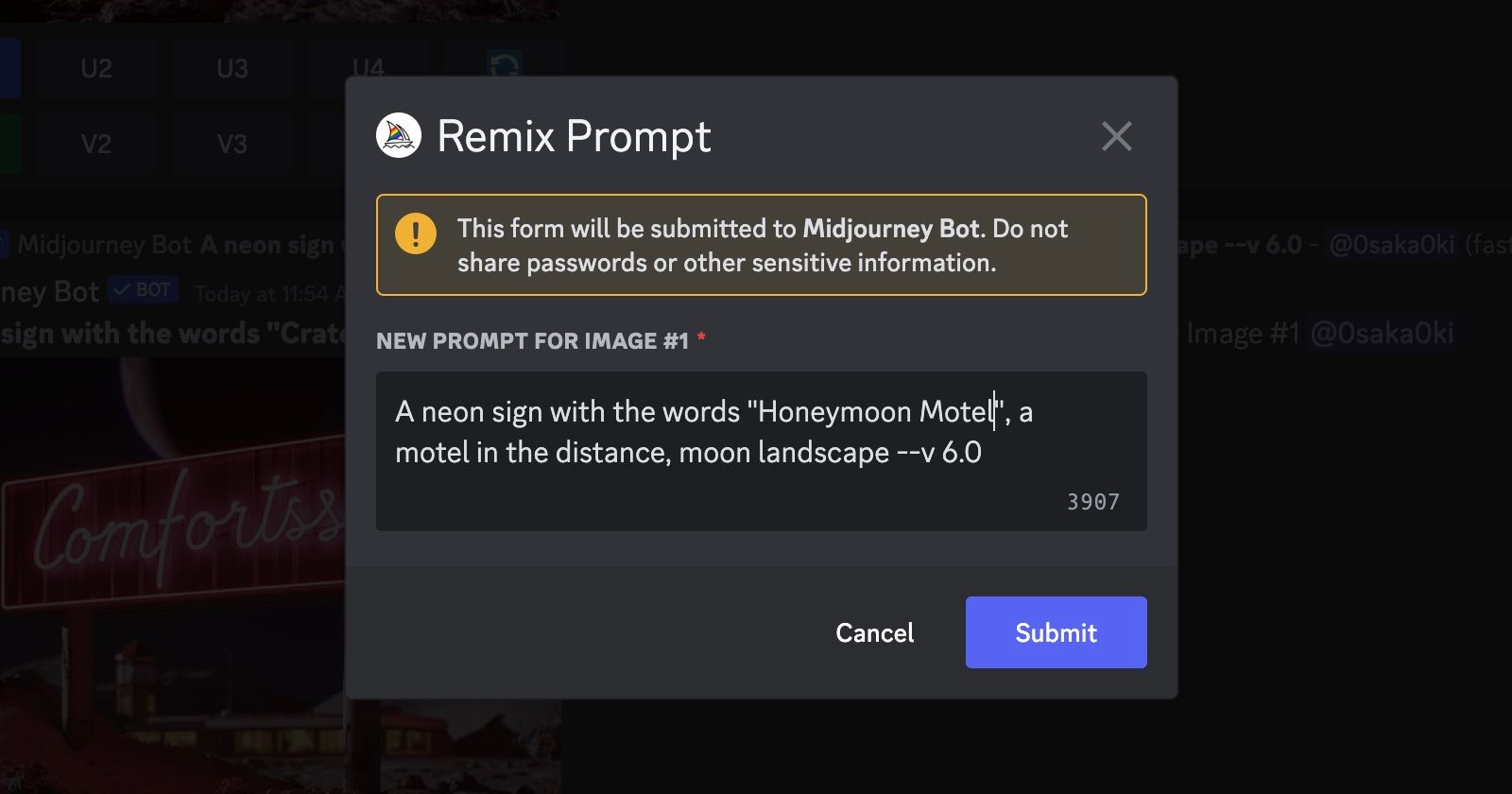
Зазвичай краще використовувати одне-два слова. Загальні фрази, які мають сенс у контексті зображення, теж добре працюють, на відміну від випадкових наборів слів. Наприклад, вивіска з написом “Мотель для медового місяця” виявилася успішнішою, ніж “Кратер Комфорту”.
Збережіть ці поради і випробуйте їх в інших проектах, наприклад, для створення штучних автопортретів.

Хоча орфографічні помилки і подвоєні слова можуть засмучувати, ви можете доволі швидко виправити результати, використовуючи варіації, функцію реміксування та ретельно підібрані ключові слова. Порівнюючи різні генератори ШІ, саме ці функції роблять Midjourney особливим.
Отже, без зайвих зусиль і з набагато меншою кількістю обхідних шляхів, ніж у попередніх моделях, ви можете створювати якісний текст в Midjourney.